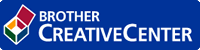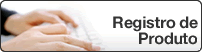Manual do Usuário Online
DCP‑T310 / DCP‑T510W / DCP‑T710W / MFC‑T810W / MFC‑T910DW
- Antes de usar o equipamento Brother
- Definições de observações
- Marcas comerciais
- Observação importante
- Introdução ao seu equipamento Brother
- Antes de usar o equipamento
- Visão geral do painel de controle
- Visão geral da tela LCD
- Acessar os utilitários Brother (Windows)
- Desinstalar o software e os drivers Brother (Windows)
- Manuseio de papel
- Carregar papel
- Carregar papel na bandeja de papel
- Carregar folhas avulsas ou papel Fotografia 2L na bandeja de papel
- Carregar papel fotográfico na bandeja de papel
- Carregar envelopes na bandeja de papel
- Carregar e imprimir papel na abertura de alimentação manual.
- Colocar papel na bandeja multiuso (bandeja MU)
- Área não imprimível
- Configurações do papel
- Alterar o tamanho e o tipo de papel
- Alterar a configuração Verificar Tamanho do Papel
- Papel aceito e outra mídia de impressão
- Manusear e usar mídia de impressão
- Sobre Envelopes
- Escolher a mídia de impressão correta
- Tipo de papel e tamanho de papel para cada operação
- Capacidade de papel das bandejas de papel
- Gramatura e espessura do papel
- Carregar papel na bandeja de papel
- Carregar documentos
- Carregar documentos no alimentador automático de documentos
- Carregar documentos no vidro do scanner
- Área não escaneável
- Imprimir
- Imprimir a partir do seu computador (Windows)
- Imprimir uma fotografia (Windows)
- Imprimir um documento (Windows)
- Cancelar trabalho de impressão (Windows)
- Imprimir mais de uma página em uma única folha de papel (N em 1) (Windows)
- Imprimir como um Pôster (Windows)
- Imprimir dos dois lados do papel automaticamente (impressão frente e verso automática) (Windows)
- Imprimir nos dois lados do papel manualmente (impressão frente e verso manual) (Windows)
- Imprimir como um folheto automaticamente (Windows)
- Imprimir como um folheto manualmente (Windows)
- Imprimir um documento colorido em escala de cinza (Windows)
- Evitar impressões borradas e obstruções de papel (Windows)
- Usar um perfil de impressão predefinido (Windows)
- Criar ou excluir seu perfil de impressão (Windows)
- Alterar as configurações de impressão padrão (Windows)
- Configurações de impressão (Windows)
- Imprimir a partir do seu computador (Mac)
- Imprimir uma fotografia (Mac)
- Imprimir um documento (Mac)
- Imprimir dos dois lados do papel automaticamente (impressão frente e verso automática) (Mac)
- Imprimir nos dois lados do papel manualmente (impressão frente e verso manual) (Mac)
- Imprimir mais de uma página em uma única folha de papel (N em 1) (Mac)
- Imprimir um documento colorido em escala de cinza (Mac)
- Evitar impressões borradas e obstruções de papel (Mac)
- Opções de impressão (Mac)
- Digitalizar
- Digitalizar usando o botão Digitalizar do equipamento Brother
- Digitalizar fotos e ilustrações
- Salvar os dados digitalizados para uma pasta como um arquivo PDF
- Salvar dados escaneados em uma unidade flash USB ou cartão de memória
- Unidades flash USB compatíveis
- Digitalizar e criar arquivo de texto editável usando OCR
- Digitalizar para anexo de e-mail
- Web Services para digitalização para sua rede (Windows 7, Windows 8 e Windows 10)
- Usar o Serviços Web para instalar drivers usados para escaneamento (Windows 7, Windows 8 e Windows 10)
- Digitalizar usando Web Services a partir do equipamento Brother (Windows 7, Windows 8 e Windows 10)
- Definir as configurações de digitalização para Web Services
- Alterar as configurações do botão Digitalizar do ControlCenter4 (Windows)
- Alterar as configurações do Brother iPrint&Scan (Mac)
- Digitalizar a partir do computador(Windows)
- Digitalizar usando o Modo Inicial do ControlCenter4 (Windows)
- Digitalizar usando o modo inicial do ControlCenter4 (Windows)
- Selecionar o tipo de documento usando o Modo Inicial do ControlCenter4 (Windows)
- Configurações da digitalização personalizadas (Windows)
- Alterar a área de digitalização usando o Modo Inicial do ControlCenter4 (Windows)
- Recortar uma imagem escaneada usando o Modo Inicial do ControlCenter4 (Windows)
- Imprimir dados digitalizados usando o Modo Inicial do ControlCenter4 (Windows)
- Abrir com um aplicativo usando o modo inicial do ControlCenter4 (Windows)
- Selecionar o tipo de documento usando o Modo Inicial do ControlCenter4 (Windows)
- Salvar dados digitalizados para uma pasta como um arquivo PDF usando o Modo Inicial do ControlCenter4 (Windows)
- Configurações de digitalização para o Modo Inicial do ControlCenter4 (Windows)
- Digitalizar usando o modo inicial do ControlCenter4 (Windows)
- Digitalizar usando o Modo Avançado do ControlCenter4 (Windows)
- Digitalizar fotos e gráficos usando o Modo Avançado do ControlCenter4 (Windows)
- Salvar os dados digitalizados em uma pasta como um arquivo PDF usando o Modo Avançado do ControlCenter4 (Windows)
- Digitalizar ambos os lados de uma carteira de identidade usando o Modo Avançado do ControlCenter4 (Windows)
- Digitalizar para anexo de e-mail usando o Modo Avançado do ControlCenter4 (Windows)
- Digitalizar para um arquivo de texto editável (OCR) usando o modo ControlCenter4 Advanced (Windows)
- Digitalizar para um arquivo do Office usando o Modo Avançado do ControlCenter4 (Windows)
- Configurações de digitalização para o Modo Avançado do ControlCenter4 (Windows)
- Digitalizar com o Nuance™ PaperPort™ 14SE ou com outros aplicativos Windows
- Configurações do driver TWAIN (Windows)
- Escaneamento usando Fax e Scanner do Windows
- Configurações do driver WIA (Windows)
- Instalar o BookScan Enhancer e o Whiteboard Enhancer (Windows)
- Digitalizar usando o Modo Inicial do ControlCenter4 (Windows)
- Digitalizar a partir do computador(Mac)
- Digitalizar usando o aplicativo Brother iPrint&Scan (Mac)
- Digitalizar usando aplicativos compatíveis com TWAIN (Mac)
- Configurações do driver TWAIN (Mac)
- Cópia
- Copiar um documento
- Ampliar ou reduzir as imagens copiadas
- Ordenar cópias
- Fazer cópias com base em um layout de página (N em 1 ou Pôster)
- Copiar em ambos os lados do papel (cópia frente e verso)
- Copiar um documento de identidade
- Opções de cópia
- Fax
- Enviar um fax
- Enviar um fax do seu equipamento Brother
- Enviar um fax manualmente
- Enviar um fax ao final de uma conversa
- Enviar o mesmo fax para mais de um destinatário (envio de mala direta)
- Cancelar um envio de mala direta em curso
- Enviar um fax em tempo real
- Alterar a configuração de rediscagem automática de fax
- Cancelar um Fax em Curso
- Verificar e cancelar um fax pendente
- Opções de fax
- Receber um fax
- Configurações do modo de recepção
- Visão geral dos modos de recepção
- Selecionar o modo de recepção correto
- Definir o número de toques antes de o equipamento responder (Retardo da Campainha)
- Definir o toque F/T (toque duplo rápido)
- Configurar a Recepção fácil
- Encolher o tamanho de página de um fax recebido muito grande
- Definir o carimbo de recepção de fax
- Receber um fax ao final de uma conversa telefônica
- Opções de Recepção na Memória
- Usar a Recepção de PC-FAX para transferir faxes recebidos para o seu computador (apenas Windows)
- Imprimir um fax armazenado na memória do equipamento
- Configurações do modo de recepção
- Operações de voz e números de fax
- Operações de voz
- Enviar sinais de tons
- Atender a uma chamada de voz no modo de recepção Fax/Tel
- Armazenar números de fax
- Armazenar números no Catálogo de Endereços
- Armazenar números de chamadas efetuadas no Catálogo de Endereços
- Alterar ou excluir nomes ou números do Catálogo de endereços
- Criar grupos para envio de mala direta
- Alterar o nome de um grupo de multienvio
- Excluir um grupo de multienvio
- Adicionar ou excluir um membro do grupo de multienvio
- Digitar códigos de acesso e números de cartão de crédito
- Operações de voz
- Serviços telefônicos e dispositivos externos
- Caixa postal
- Protocolo VoIP (Interferência de linha telefônica/VoIP)
- Secretária eletrônica externa
- Conectar uma secretária eletrônica externa
- Gravar uma mensagem de saída (OGM) na secretária eletrônica externa
- Conexões de várias linhas (PBX)
- Telefones externos e de extensão
- Conectar um telefone externo ou de extensão
- Operação de telefones externos e de extensão
- Usar um telefone sem fio externo que não seja da Brother
- Usar os códigos remotos
- Alterar os códigos de acesso remoto
- Relatórios de fax
- Configurar o estilo do relatório de verificação de transmissão
- Configurar o período de intervalo do relatório de faxes
- PC-FAX
- PC-FAX para Windows
- Visão geral PC-FAX (Windows)
- Configurar o PC-FAX (Windows)
- Configurar seu catálogo de endereços do PC-Fax (Windows)
- Adicionar um membro ao catálogo de endereços PC-FAX (Windows)
- Criar um grupo no catálogo de endereços PC-FAX (Windows)
- Editar informações de membro ou grupo no catálogo de endereços PC-FAX (Windows)
- Excluir um membro ou grupo do catálogo de endereços PC-FAX (Windows)
- Exportar o catálogo de endereços do PC-FAX (Windows)
- Importar informações para o catálogo de endereços PC-FAX (Windows)
- Enviar um fax usando o PC-FAX (Windows)
- Receber faxes no computador (Windows)
- Receber faxes com a Recepção de PC-FAX (Windows)
- Executar o PC-FAX Receive no computador (Windows)
- Configurar o computador para recebimento de PC-FAX (Windows)
- Adicionar o equipamento Brother ao software PC-FAX Receive (Windows)
- Visualizar mensagens recebidas de PC-FAX (Windows)
- Executar o PC-FAX Receive no computador (Windows)
- Receber faxes com a Recepção de PC-FAX (Windows)
- Visão geral PC-FAX (Windows)
- PC-FAX para Mac
- Enviar faxes a partir de um aplicativo (Mac)
- PC-FAX para Windows
- PhotoCapture Center
- Imprimir fotos diretamente de uma unidade flash USB
- Unidades flash USB compatíveis
- Informações importantes sobre a impressão de fotos
- Imprimir fotos de uma unidade flash USB no equipamento Brother
- Visualizar e imprimir fotos de uma unidade flash USB
- Imprimir uma folha com índice remissivo de fotos (miniaturas) a partir de uma unidade flash USB
- Imprimir fotos pelo número da imagem
- Imprimir fotos com recorte automático
- Imprimir fotos sem borda a partir de uma unidade flash USB
- Imprimir a data a partir dos dados da foto
- Configurações de impressão para fotos
- Imprimir fotografias no ControlCenter4 (Windows)
- Editar fotografias usando o ControlCenter4 (Windows)
- Rede
- Recursos básicos de rede suportados
- Softwares e utilitários de gerenciamento de rede
- Conhecer o software e os utilitários de gerenciamento de rede
- Métodos adicionais para configurar o equipamento Brother para uma rede sem fio
- Antes de configurar o equipamento Brother para uma rede sem fio
- Configurar o equipamento para uma rede sem fio usando o método de um toque do WPS (Wi-Fi Protected Setup™)
- Configurar o equipamento para uma rede sem fio usando o Método de PIN do WPS (Wi-Fi Protected Setup™)
- Configurar seu equipamento para acessar uma rede sem fio quando o SSID não é transmitido
- Usar Wi-Fi Direct®
- Imprimir ou digitalizar a partir do seu dispositivo móvel usando Wi-Fi Direct
- Configurar a rede Wi-Fi Direct
- Visão geral da configuração da rede Wi-Fi Direct
- Configurar a rede Wi-Fi Direct usando o método de um botão
- Configurar a rede Wi-Fi Direct usando o método de um botão WPS (Wi-Fi Protected Setup™)
- Configurar a rede Wi-Fi Direct usando o Método de PIN
- Configurar a rede Wi-Fi Direct usando o método de PIN do Wi-Fi Protected Setup™ (WPS)
- Configurar a rede Wi-Fi Direct manualmente
- Recursos avançados de rede
- Imprimir o relatório de configurações de rede
- Informações técnicas para usuários avançados
- Restaurar as configurações padrão de fábrica da rede
- Imprimir o relatório da WLAN
- Códigos de erro do relatório de rede local sem fio
- Segurança
- Bloquear as Configurações do equipamento
- Sobre como usar o Bloqueio de Transmissão
- Defina a Senha de Bloqueio de Transmissão
- Altere a Senha de Bloqueio de Transmissão
- Ativar/Desativar o Bloqueio de Transmissão
- Sobre como usar o Bloqueio de Transmissão
- Dispositivo móvel/conexão à Web
- Brother Web Connect (Brother conectada à Web)
- Visão geral do Brother Web Connect
- Serviços online usados com o Brother Web Connect
- Condições para uso do Brother Web Connect
- Instalação do software Brother para usar o Brother Web Connect
- Definir as configurações do servidor proxy usando o painel de controle do equipamento Brother
- Configurar o Brother Web Connect
- Visão geral da configuração do Brother Web Connect
- Criar uma conta para cada serviço online antes de usar o Brother Web Connect
- Solicitar acesso ao Brother Web Connect
- Registre uma conta no equipamento Brother para utilizar o Brother Web Connect
- Digitalizar e transferir documentos usando o Brother Web Connect
- Google Cloud Print
- Visão geral do Google Cloud Print
- Antes de usar o Google Cloud Print
- Configurações de rede para usar o Google Cloud Print
- Registrar o equipamento com o Google Cloud Print usando o Google Chrome™
- Registrar seu equipamento com o Google Cloud Print usando o Gerenciamento via Web
- Imprimir a partir do Google Chrome™ ou do Chrome OS™
- Imprimir a partir do Google Drive™ para dispositivos móveis
- Imprimir a partir do serviço de webmail para dispositivos móveis do Gmail™
- AirPrint
- Visão geral do AirPrint
- Antes de usar o AirPrint (macOS)
- Imprimir usando o AirPrint
- Imprimir a partir de um iPad, iPhone ou iPod touch
- Imprimir usando o AirPrint (macOS)
- Digitalizar usando o AirPrint (macOS)
- Enviar um fax usando o AirPrint (macOS)
- Impressão móvel para Windows
- Serviço de impressão Mopria®
- Brother iPrint&Scan para dispositivos móveis
- ControlCenter
- ControlCenter4 (Windows)
- Alterar o modo de operação no ControlCenter4 (Windows)
- Digitalizar usando o Modo Inicial do ControlCenter4 (Windows)
- Digitalizar usando o Modo Avançado do ControlCenter4 (Windows)
- Configuração do equipamento Brother usando o ControlCenter4 (Windows)
- Criar uma guia personalizada usando o Modo Avançado do ControlCenter4 (Windows)
- Brother iPrint&Scan para Windows e Mac
- Visão geral do Brother iPrint&Scan
- Solução de problemas
- Mensagens de erro e manutenção
- Transferir seus faxes ou relatório de faxes
- Transferir faxes para outro equipamento de fax
- Transferir faxes para o seu computador
- Transferir o relatório de faxes para outro equipamento de fax
- Mensagens de erro ao usar o recurso Brother Web Connect
- Transferir seus faxes ou relatório de faxes
- Obstruções de documento
- O documento está preso na parte superior do alimentador
- O documento está preso dentro do alimentador
- Remover restos de papel presos no ADF (alimentador automático de documentos)
- Obstrução de impressora ou de papel
- O papel está preso no equipamento (Obstrução de papel)
- O papel está preso na parte de dentro e na parte da frente do equipamento (obstrução dentro/frente A)
- O papel está preso na parte da frente do equipamento (obstrução frente B)
- O papel está preso na parte de trás do equipamento (obstrução parte de trás C)
- O papel está preso na bandeja multiuso (Obstrução D, bandeja MU)
- O papel está preso dentro e na bandeja multiuso (Obstrução E, dentro/MU)
- Se estiver tendo dificuldades com seu aparelho
- Problemas no manuseio do papel e na impressão
- Problemas com telefone e fax
- Ative a Detecção do Tom de discagem
- Interferência na linha telefônica/VoIP
- Outros problemas
- Problemas de rede
- Use a Ferramenta de reparo de conexão em rede (Windows)
- Onde posso encontrar as configurações de rede do meu equipamento Brother?
- Não consigo concluir a configuração da rede sem fio
- Meu equipamento Brother não imprime, escaneia ou recebe PC-FAX pela rede
- Quero verificar se os meus dispositivos de rede estão funcionando corretamente
- Verificar dispositivos de rede usando o comando ping
- Problemas com o Google Cloud Print
- Problemas com o AirPrint
- Verificar informações do equipamento
- Reiniciar o equipamento Brother
- Visão geral das funções de redefinição de configurações
- Manutenção de rotina
- Reabasteça os tanques de tinta
- Limpar o equipamento Brother
- Limpar o scanner
- Limpar o cabeçote de impressão do equipamento Brother
- Limpar a cabeça de impressão a partir do computador (Windows)
- Limpar a cabeça de impressão a partir do computador (Mac)
- Limpar o LCD do equipamento
- Limpar a parte externa do equipamento
- Limpar o rolo de impressão do equipamento
- Limpar os roletes de alimentação de papel
- Limpar o apoio da base
- Limpar os rolos de tração do papel
- Verificar o equipamento Brother
- Verificar a qualidade da impressão
- Verificar o alinhamento de impressão do seu equipamento Brother
- Monitorar o status do equipamento no seu computador (Windows)
- Indicadores do Status Monitor e o que eles significam (Windows)
- Desligar o recurso Show Status Monitor (Windows)
- Desligar o Status Monitor (Windows)
- Monitorar o status do equipamento no seu computador (Mac)
- Corrigir a alimentação do papel para eliminar as linhas verticais
- Alterar as opções de configuração de impressão se ocorrerem problemas de impressão
- Embalar e despachar o equipamento Brother
- Configurações do equipamento
- Alterar as configurações do equipamento a partir do painel de controle
- No evento de falta de energia (armazenamento de memória)
- Configurações gerais
- Defina o Timer do Modo
- Ajustar o volume do aparelho
- Altere a Configuração do Relógio
- Configure Contagem Regressiva do Modo Sleep
- Defina o aparelho para desligar automaticamente
- Configurar a data e hora
- Ajustar o brilho da luz de fundo da tela LCD
- Alterar o tempo em que a luz de fundo da tela LCD ficará acesa
- Ajuste a ID do equipamento
- Configure o Modo de Discagem
- Reduzir o ruído de impressão
- Imprimir relatórios
- Relatórios
- Imprimir um relatório
- Tabelas de configurações e funções
- Tabelas de configurações (LCD de 1 linha)
- Tabelas de recursos (LCD de 1 linha)
- Tabelas de configurações (44,9 mm (1,8 pol.) colorida de 1,8 pol.)
- Tabelas de recursos (44,9 mm (1,8 pol.) colorida de 1,8 pol.)
- Alterar as configurações do equipamento a partir do seu computador
- Alterar as configurações do equipamento usando configuração remota
- Configuração Remota (Windows)
- Configuração do equipamento Brother a partir do seu computador (Windows)
- Configuração do equipamento Brother usando o ControlCenter4 (Windows)
- Configurar o catálogo de endereços do equipamento usando o ControlCenter4 (Windows)
- Configuração remota (Mac)
- Configurar o equipamento Brother com uma Conexão de cabo USB (Mac)
- Configurar o Catálogo de endereços de seu equipamento com uma Conexão de cabo USB (Mac)
- Configuração Remota (Windows)
- Alterar as configurações do equipamento usando configuração remota
- Apêndice
- Especificações
- Inserir texto no equipamento Brother
- Números da Brother
Mapa do Site